
Varsayılan olarak özel şekiller ve ışıklar ve gölgeler oluşturmak için kırpma maskesi ile yapılan eskiz.
bir hızlı eskiz oluşturma seçeneğiaynı fikir için farklı kompozisyonları görselleştirmemizi sağlayan, Photoshop'un özel şekiller aracını kullanmaktır.
Bu aracı kullanma fikri, özel şekillerden yeni şekiller oluşturun, bunları birleştirin.
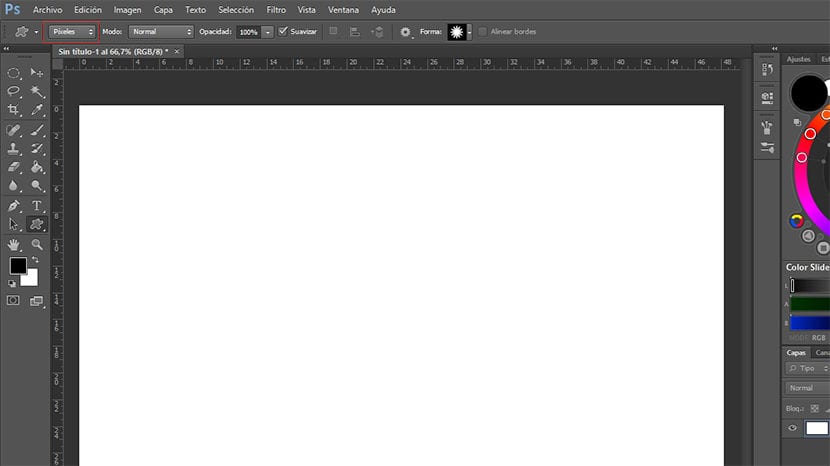
Aracı kullanmaya başlamadan önce yapmanız gerekenler özel şekli piksellere dönüştür (görüntüde kırmızıyla işaretlenmiş kutu) şekil vektörünü oluşturmak için, bu, görüntünün yeniden boyutlandırıldığında kalitesini kaybetmeyeceği anlamına gelir.
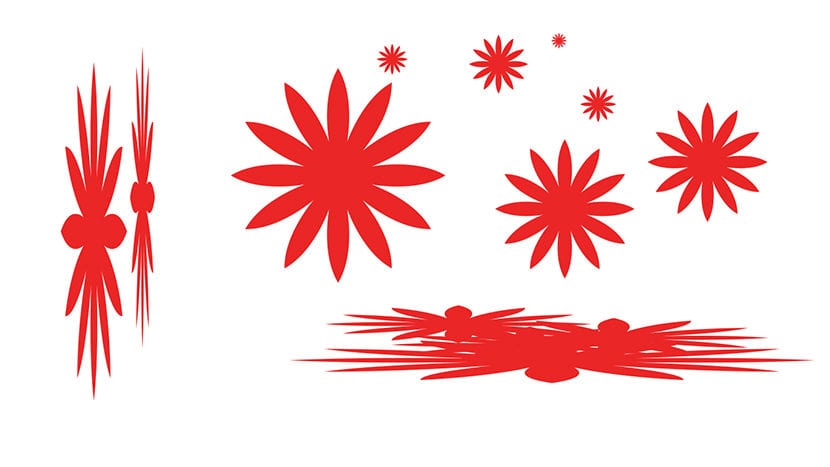
Aynı form, oranlarını uzattı veya korudu.
Bu aracı kullandığımızda, örnekte görüldüğü gibi şekli istediğimiz kadar (yatay veya dikey) uzatabiliriz. İstediğimiz şeyse orantıları koruyarak şekli yerleştirin, vardiya düğmesini basılı tutuyoruz biz yerleştirirken.
Aşağıdaki örnekte görebileceğimiz gibi, yalnızca Photoshop'un varsayılan olarak getirdiği özel şekillerle bunları yeni bir görüntü oluşturmak için işleyebiliriz.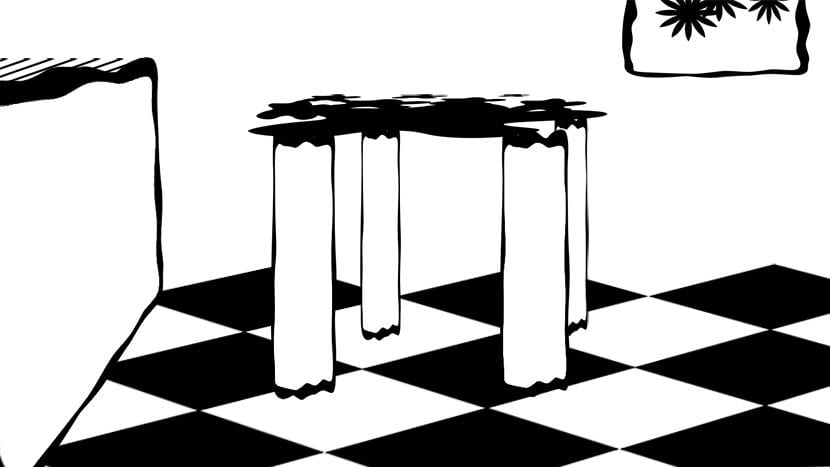
Kaliteli iş yapmak için gerekli olmasına rağmen kendi çizimlerimizi veya fotoğraflarımızı kullanarak kendi özel şekillerimizi yaratın.
Özel şekilleri yerleştirirken, onları perspektif içine almamız, döndürmemiz, yansıtmamız veya üzerlerinde gerdirme, oranlarını koruma veya yeniden boyutlandırma dışında herhangi bir değişiklik yapmamız mümkün olmayacaktır.
Bir şekli dönüştürmek istiyorsak (perspektif, döndürme, ayna vb.), yerleştirildikten sonra hesaba katmalı ve ayrı bir katmana yerleştirmeliyiz.
Tıpkı Photoshop'ta fırçalarla eskiz yaptığımız zaman olduğu gibi, gerekli katmanları oluşturun görüntüdeki nesneleri doğru konumlandırmak için ve bu, daha sonra bunlar üzerinde çalışmaya devam etmemizi sağlıyor.
Kompozisyonu siyah beyaz yaptıktan sonra, ışık ve gölge alanlarını oluşturmak için griler yerleştirmeye başlayabiliriz. Bizim için çok faydalı olacak bir kaynak sözde kullanımı olacaktır. kırpma maskesi veya kırpma maskesi. Işık, renk veya doku ile başka bir katmanda olduğu gibi çalışabilecek bir katman oluşturmakla ilgilidir.
Videoda görebileceğimiz gibi, belirli bir katmana bir katman atamak için Alt tuşu, basılı tutuyoruz ve imleci her iki katman arasına yerleştiriyoruz (yukarıya, eklemek istediğimizi diğer katmana yerleştireceğiz, bu da aşağıya yerleştirilecektir) tıklarız ve üst katman alt katmanın bir parçası olacak, böylece atanmış katmanda yaptığımız her şey, kompozisyonumuzdaki diğer şekillere değil, yalnızca alt katmanda bulunan şekilleri etkileyecektir. Bir katmana istediğiniz kadar kırpma maskesi atayabilirsiniz.
Kırpma maskesi ve katman maskesi de birleştirilebilir, resmimize doku yerleştirmek istediğimizde çok kullanışlıdır. Bunu yapmak için Alt ile bir katmanı diğerine atadıktan sonra atadığımız katmana kendimizi yerleştirip katman maskesi oluştur butonuna tıklıyoruz, siyaha boyuyoruz ve sonra beyazla ilgilenen alanları ortaya çıkarıyoruz fırça ile bize. Ekteki videoda bunun nasıl yapılacağına dair bir örnek görebilirsiniz.